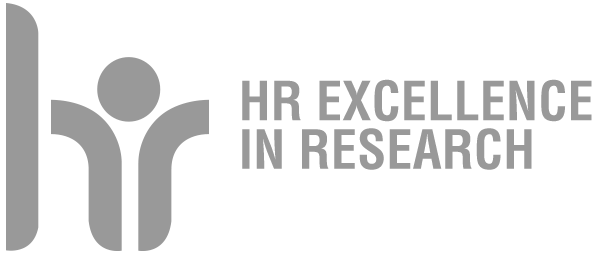Infocert
Dal 2020 l’Ateneo ha individuato la ditta InfoCert S.p.A. quale fornitore dei certificati di firma digitale. I certificati Infocert sono utilizzabili sia negli applicativi CINECA (Esse3/Uniweb, Titulus) che per la firma di generici documenti elettronici nell’ambito delle proprie attività istituzionali.
A CHI È RIVOLTO IL SERVIZIO
Il servizio di firma digitale è fruibile da tutto e solo il personale che ne abbia necessità ai soli fini istituzionali. In particolare si rimanda alla Tabella 1 che illustra la modalità di rilascio in base al ruolo ricoperto (automatico, su richiesta dell'interessato, su richiesta di una figura apicale).
COME RICHIEDERE UN NUOVO CERTIFICATO DI FIRMA
Gli Incaricati della registrazione e gli Incaricati della Registrazione (chiamati in seguito RAO e IR) sono lavoratori universitari formati appositamente per identificare il titolare ed attivare la procedura di certificazione per conto di Infocert. Per ottenere un nuovo certificato è necessario rivolgersi all'IR di riferimento (si veda la Tabella 1), secondo le modalità indicate.
RUOLO | RILASCIO | IR DI RIFERIMENTO |
Docenti, Ricercatrici, Ricercatori e Docenti a contratto | D’ufficio | IR del Dipartimento o della Scuola |
Direttore Generale, Dirigenti | D’ufficio | ASIT* |
Direttrici e Direttori di Ufficio dell’Amministrazione Centrale | Su richiesta dell’interessato (mail o ticket) | ASIT* |
Segretarie, Segretari e RGT dei Dipartimenti | Su richiesta dell’interessato | IR del Dipartimento o della Scuola |
Segretarie e Segretari di Centro di Ateneo senza incarichi presso alcun Dipartimento | Su richiesta dell’interessato (mail o ticket) | ASIT* |
RTG dei Poli Multifunzionali | Su richiesta dell’interessato (mail o ticket) | ASIT* |
PTA afferenti all’Amministrazione Centrale, ai Centri di Ateneo e ai Poli con incarichi specifici | Su richiesta motivata del Dirigente / Direttore della Struttura (mail o ticket) | ASIT* |
PTA afferenti ai Dipartimenti o alle Scuole con incarichi specifici | Su richiesta motivata del Direttore della Struttura | IR del Dipartimento o della Scuola |
PTA con incarichi nell’ambito delle attività di organi di Ateneo, commissioni, comitati, ecc. (interni all’Ateneo) | Su richiesta motivata del Responsabile del Procedimento Amministrativo (mail o ticket) | ASIT* |
Tabella 1
ATTIVAZIONE DEL CERTIFICATO
Dopo che sia stato rilasciato il certificato e aver ottenuto quindi UserID, PIN/PUK e otp (token o app), prima di poter firmare digitalmente è necessario attivare il certificato.
A questo proposito, accedere al portale https://mysign.infocert.it/ . Lo UserID è indicato nell'email di conferma ricevuta da Infocert, e indicato anche nella prima pagina del modulo cartaceo ricevuto al momento del riconoscimento, la password iniziale è ncfr0101 , che verrà richiesto di modificare utilizzando il codice PIN/PUK. La nuova password dovrà essere lunga 8 caratteri alfanumerici, contenere almeno una cifra numerica. A cambio password effettuato si accederà alla pagina principale del portale.
Da questo momento in poi l’accesso al portale deve essere effettuato esclusivamente utilizzando:
Lo UserId assegnato in fase di rilascio
La password scelta dal titolare durante il primo accesso al portale
OTTENIMENTO E INSTALLAZIONE DI DIKE GOSIGN
Per firmare digitalmente documenti generici al di fuori delle applicazioni CINECA (Esse3/Uniweb, Titulus) ci si avvale del software Dike GoSign (di seguito Dike), disponibile per desktop e mobile e scaricabile all’indirizzo https://www.firma.infocert.it/installazione .
Dopo avere installato il programma, avviarlo, cliccare sull'icona a forma di ingranaggio e selezionare la voce "firma remota":
 |  |
Nel campo "Nome Utente" inserire il proprio UserID e nel campo "password" quella scelta durante l'attivazione del certificato. Cliccare sul pulsante "Aggiungi" e cliccare su "Torna alla home".
FIRMA DI UN DOCUMENTO GENERICO
Per procedere alla firma di un documento al di fuori delle applicazioni CINECA, avviare il programma Dike e cliccare sulla funzione "Firma"; selezionare il documento che si desidera firmare e cliccare su "apri". (viene mostrata un'anteprima del documento).

Specificare la tipologia di firma desiderata:
- CAdES che genera un file .p7m, a partire da un qualunque tipo di file (foglio di lavoro, foglo di calcolo, file immagine)
oppure
- PAdES, che genera un PDF, a partire da un pdf. In questo caso è possibile visualizzare nel pdf un'immagine della firma autografa: inserirne il file immagine nel campo "immagine di firma" e selezionare la posizione in cui apporla sull'anteprima del documento da firmare.

Cliccare sul pulsante "Continua" e inserire il pin di firma:

Qualora non fosse stato configurato in precedenza il certificato (paragrafo "Ottenimento e installazione di Dike GoSign), è possibile aggiungerlo in questa fase, selezionando la voce "Aggiungi un certificato di Firma remoto" e inserire userID e password come mostrato figura e premere "Ok":
 |  |
Cliccare a questo punto sul pulsante "Firma".
Inserire l’OTP ricevuto nel proprio dispositivo o generato dalla propria OTP key (a seconda del metodo OTP che si ha in dotazione).

A CHI RIVOLGERSI PER ASSISTENZA
Per problemi di ambito didattico restano validi i consueti canali.
Per problemi relativi all'installazione e configurazione di Dike contattare i tecnici informatici di riferimento per la propria struttura.
Per problemi legati al certificato di firma digitale, scadenza o validità contattare il proprio IR di riferimento (Vedi Tabella 1).
Per tutti gli altri casi contattare l'Help Desk dell'ASIT aprendo un ticket nella coda: “ASIT – Ufficio Applicativi - Firma digitale – Rilascio e assistenza”.
Approfondimenti (per IR e tecnici informatici)
Riferimenti normativi:
Ultima modifica: 26/07/2021 - 16:17